电脑如何剪视频?这款软件可以帮你大忙
2023-11-02
更新时间:2023-11-02 11:24:07 作者:知道百科
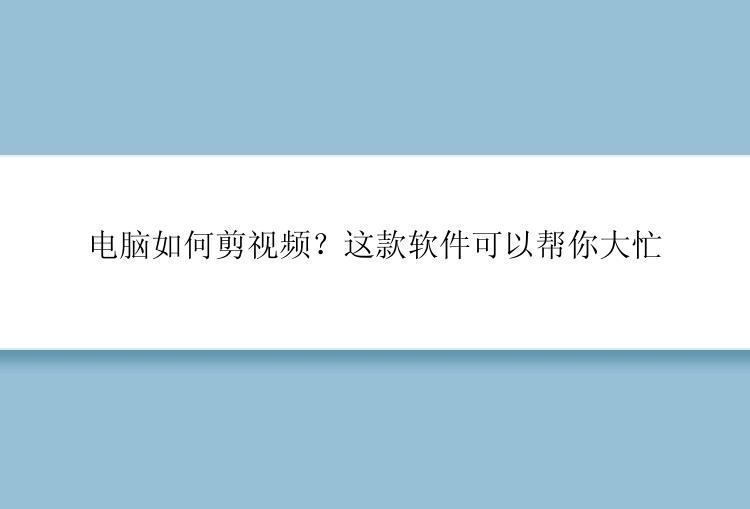
关于视频剪辑制作,相信很多初学者都会比较迷茫。接下来小编就简单那介绍一下视频剪辑步骤并推荐一款好用的视频剪辑软件。
视频剪辑的步骤
剪辑视频一般分为五大步骤:经过初剪-复剪-选曲-特效添加-配音合成这样一个流程。
初剪:也称作粗剪。现在的剪辑工作一般都是在电脑当中完成的,因此拍摄素材在经过转磁以后。要先输入到电脑中导演和剪辑师才能开始了初剪。
复剪:在初剪得到认可以后,就进入了正式剪辑阶段,这一阶段也被成为精剪。
选曲:广告片的音乐可以作曲或选曲。
特效添加:这个阶段是比较关键的一个阶段,将本身拍摄不到或者拍摄效果不好的地方进行特效制作。这里将运用到十分专业的特效制作软件,我们所看到的很多具有超强视觉效果的电影正是因为特效录入这个环节做的十分好。
配音合成:在旁白和对白完成以后,在音乐完成以后,音效剪辑师会为广告片配上各种不同的声音效果。
视频剪辑软件推荐
这里主要推荐剪辑大师这款软件,它的主要功能是视频剪辑,但是它也具备视频合并的功能。只要你有视频剪辑的需求,那么使用该软件就可以实现。剪辑大师用于剪辑、切割、合并、旋转、混合视频剪辑、可置入各种效果、选择加快/放慢视频播放速度并拥有其他您意想不到的功能。使用后你甚至会觉得很好玩,还能收获不少东西,学会了剪辑这项技能还是不错的!
下载安装后,可以参考以下步骤进行视频剪辑操作
步骤 1. 启动剪辑大师(EaseUS Video Editor)
软件提供4:3或16:9两种显示模式选择。请根据您原始影片的宽高比或上传到的网站选择正确模式。
步骤 2. 导入影片
界面上有5个选项卡。请先导入要编辑的影片,将文本/滤镜/垒附/转场应用到影片。如果是第一次安装并执行程序,可以通过逐步提示学习使用基本的功能。
步骤 3. 加入轨道
从媒体库中拖拽影片到时间轴。或者,右键单击「素材」中的影片,然后选择「添加到轨道」。
步骤 4. 编辑影片
右键单击影片,然后选择「编辑」。
开始分割、修剪、加速、旋转、添加水印或增强影片片段。
步骤 5. 导出影片
单击工具栏中的「导出」。
电脑如何剪视频?上文已经介绍了视频剪辑的步骤,大家可以根据自己的习惯进行视频的剪辑。如果你没有顺手的剪辑软件,建议下载剪辑大师这款软件,它的操作简单功能强大,可以很方便地帮助我们进行视频的剪辑。